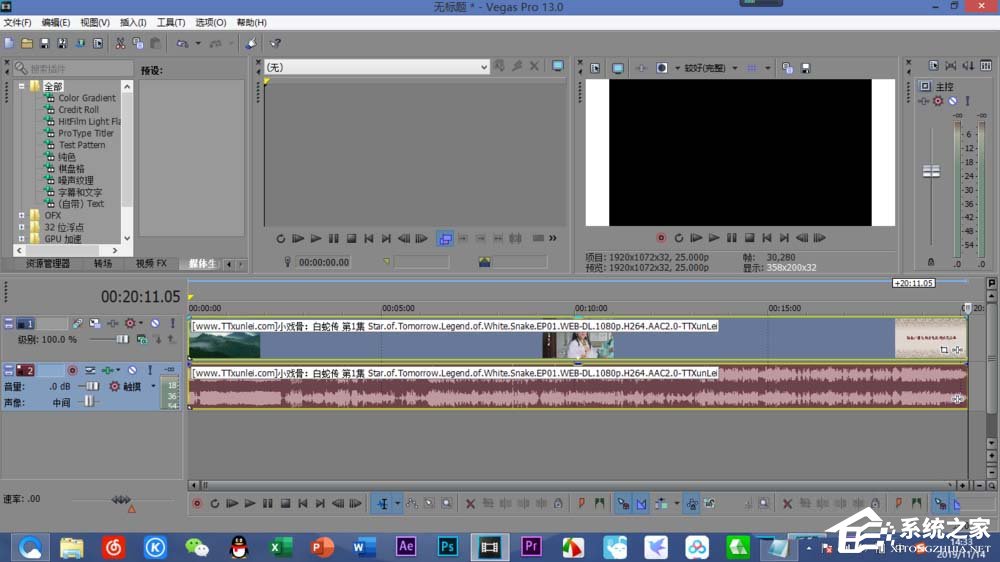虽然会声会影画中画在大众心中依旧保有一定地位,但是用自定义完成路径设置的人则越来越多。会声会影怎么自定义动作?小编就带大家一起学习会声会影这款视频制作软件中自定义动作各版块的使用方法与可实现的效果。
自定义动作使用方法讲解的主要内容有:
一、基本设置(路径、大小、方向)
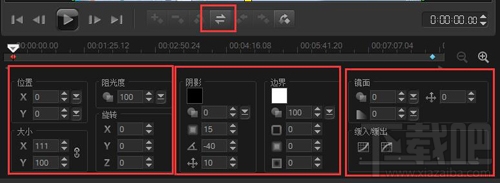
图2:自定义版块设置
1、路径设置
1)打开自定义界面之后,可以用鼠标将素材粗略的移动到需要的位置,然后使用位置版块中的X/Y数值进行微调,将素材移动到需要的位置;
2)然后设置末尾帧的素材位置,使其有别于起始帧,这样两者之间有了差异就能实现动画效果了;
2、大小设置
1)在大小版块调整X/Y的数值,就能实现大小调整了;
2)如果以想要等比例缩放则要将锁关联上,如果只要调整单个的则要解锁
这里的大小便与画中画有了区别,画中画中的素材调整的大小不能超出原本规定的素材大小,而自定义则可以自由变换。
3、方向设置
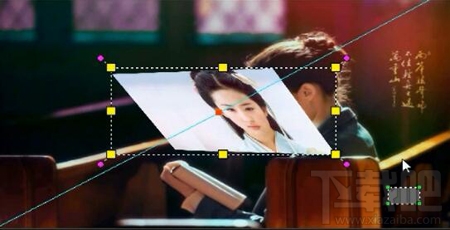
图3:旋转设置
1)直接调整旋转版块中X/Y的数值即可;
自定义动作常常用来制作电子相册,具体的可以参考:会声会影夏日小清新电子相册制作教程
二、边框阴影设置
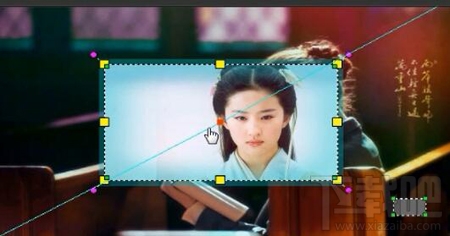
图4:边框内模糊效果
边框阴影的设置主要是素材的纯色边框和边框阴影的,效果同画中画一样,设置的方法也是一样,调整对应的数值就好,具体参见上面的视频讲解;
三、镜面倒影设置

图5:倒影和阴影效果
镜面设置等同于画中画中的反射,就是倒影的设置,只是自定义动作中可以设置倒影的淡入淡出,而画中画则有很多模板可以选择,这是2者的区别;
四、阻光度和关键帧设置
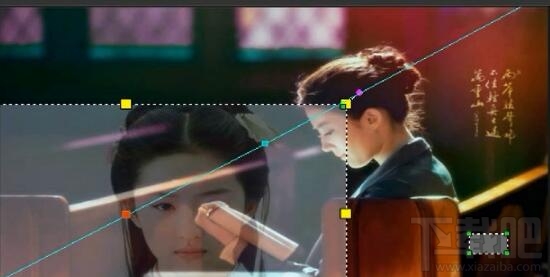
图6:阻光度设置
阻光度是用来设置淡入淡出的效果的,关键帧是用来设置运动路径的,其中有一个倒置关键帧可以做反转的效果。